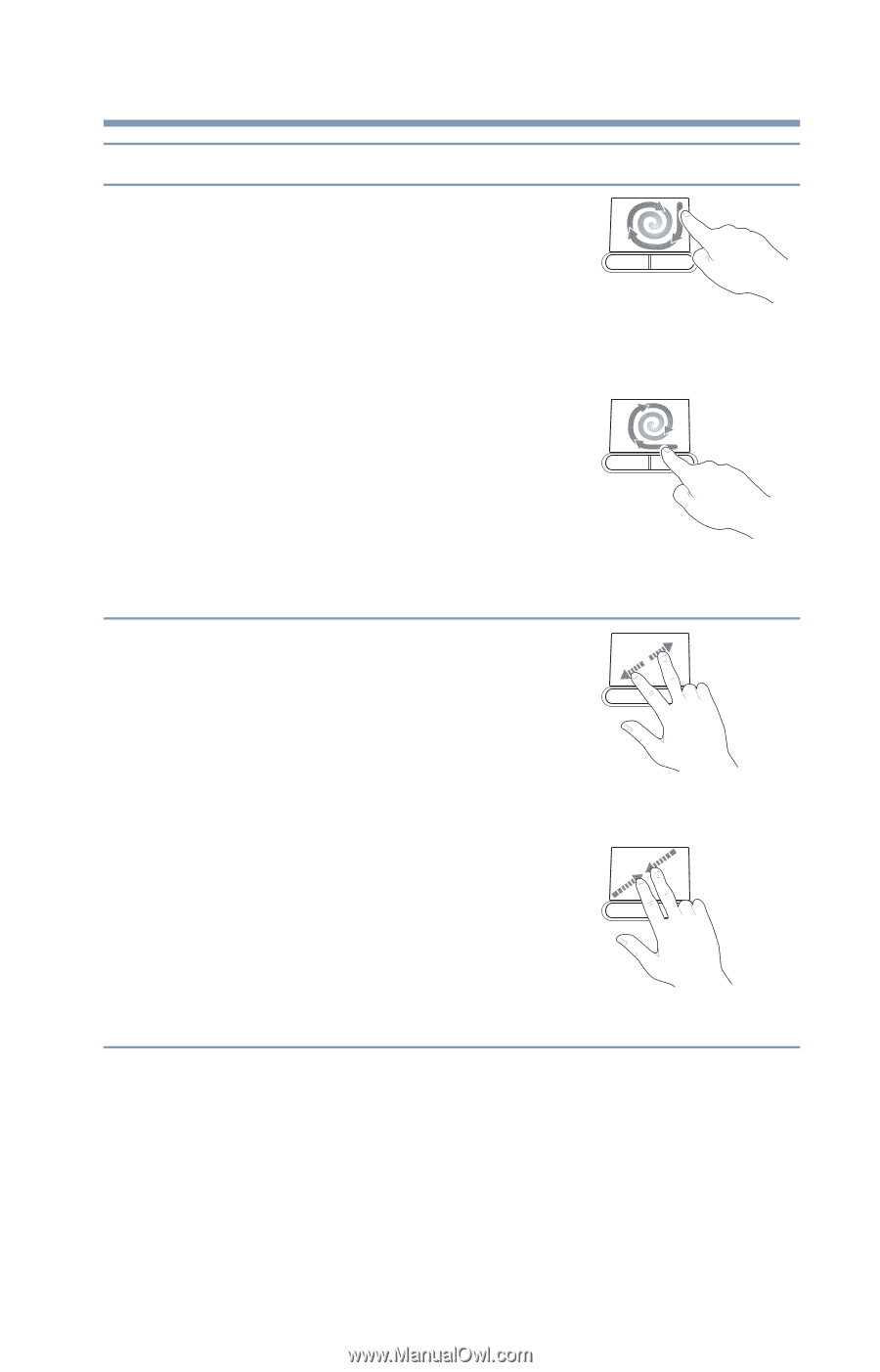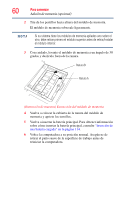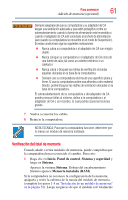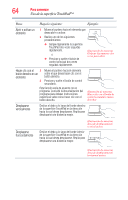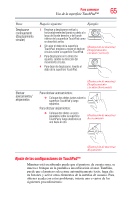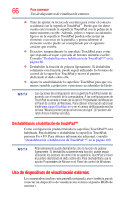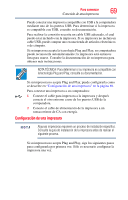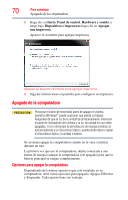Toshiba Satellite C655-SP6001M User's Guide for Satellite C640/C650 Series, Sp - Page 65
Ajuste de las configuraciones de TouchPad
 |
View all Toshiba Satellite C655-SP6001M manuals
Add to My Manuals
Save this manual to your list of manuals |
Page 65 highlights
Para comenzar 65 Uso de la superficie TouchPad™ Para: Desplazarse continuamente (desplazamiento circular) Haga lo siguiente: Ejemplo: 1 Empiece a desplazarse vertical u horizontalmente deslizando su dedo a lo largo del borde derecho o del borde inferior de la superficie TouchPad como se describió arriba. 2 Sin alzar el dedo de la superficie TouchPad, empiece a mover el dedo en círculos sobre la superficie TouchPad. (Ilustración de muestra) Desplazamiento circular (vertical) 3 Para desplazarse en la dirección opuesta, cambie la dirección del movimiento circular. 4 Para dejar de desplazarse, levante el dedo de la superficie TouchPad. Efectuar acercamientos/ alejamientos (Ilustración de muestra) Desplazamiento circular (horizontal) Para efectuar acercamientos: ❖ Coloque dos dedos juntos sobre la superficie TouchPad y luego sepárelos. Para efectuar alejamientos: ❖ Coloque dos dedos un poco separados sobre la superficie TouchPad y luego deslícelos el uno hacia el otro. (Ilustración de muestra) Acercamiento (Ilustración de muestra) Alejamiento Ajuste de las configuraciones de TouchPad™ Mientras está escribiendo puede que el puntero, de cuenta suya, se mueva o brinque en la pantalla a una ubicación al azar. También, puede que el puntero seleccione automáticamente texto, haga clic en botones y active otros elementos de la interfaz de usuario. Para obtener ayuda con estos problemas, intente uno o varios de los siguientes procedimientos: